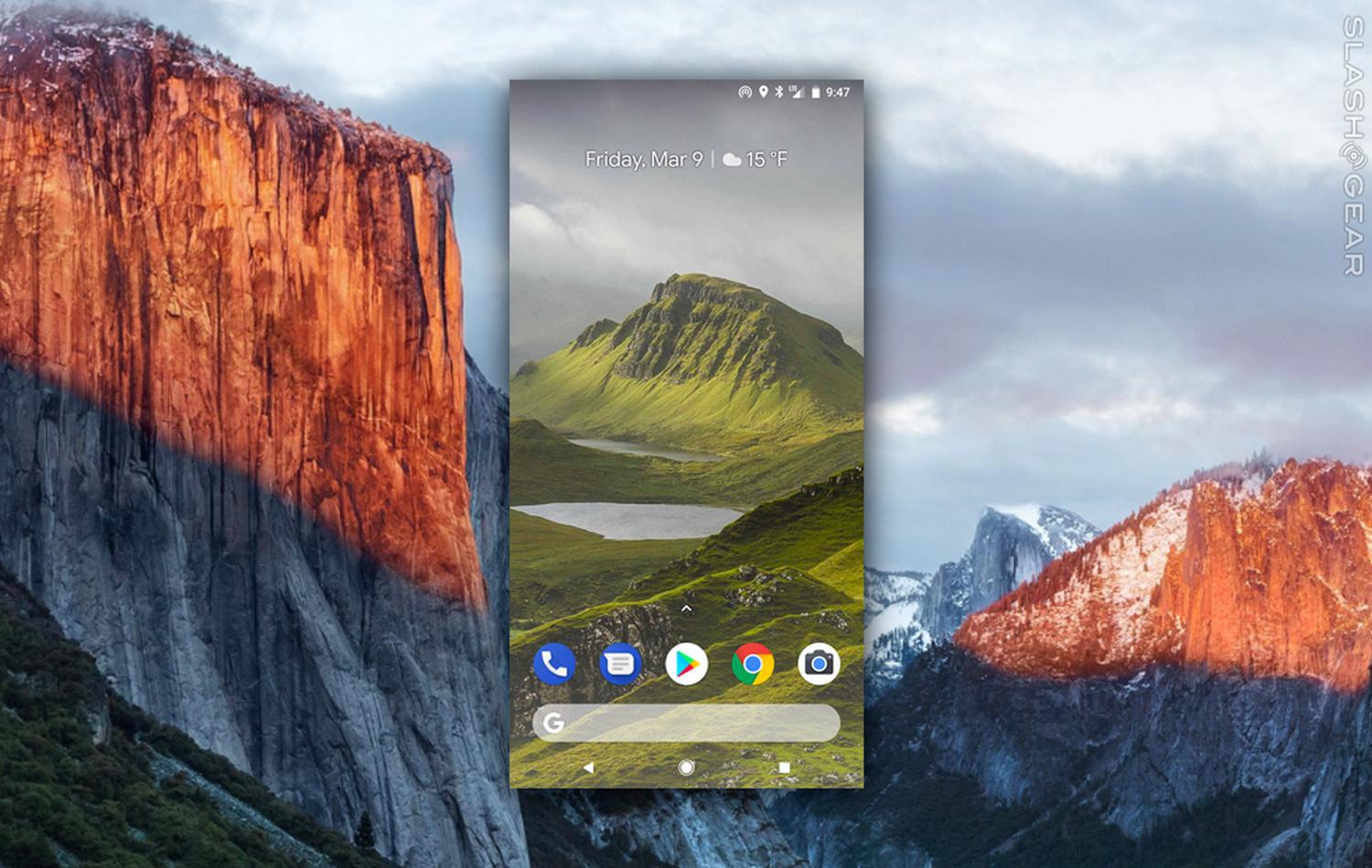Es gibt eine Reihe von Möglichkeiten, um Android auf den Desktop zu bringen und das eigentlich für Smartphones ausgelegte Betriebssystem unter Windows, Mac OS oder Linux zu nutzen. Einem Bastler ist es gelungen, ohne großen Aufwand und kinderleicht die Übertragung und Fernsteuerung des verbundenen Android-Smartphones vom Desktop aus zu ermöglichen und selbst Datentransfers per Drag & Drop anzubieten. Dazu muss weder auf dem Smartphone noch auf dem Desktop eine langwierige Installation auf sich genommen werden.
Smartphones sind unser täglicher Begleiter und werden von vielen Nutzern mittlerweile häufiger genutzt als der Computer oder Laptop. Nutzt man dann doch einmal wieder den Desktop, ist es natürlich sehr praktisch, wenn man auch darüber auf das eigene Smartphone zugreifen könnte. Auch dafür gibt es bereits mehrere Lösungen und sogar populäre Produkte wie Samsung DeX, aber keine funktioniert so kinderleicht wie scrcpy.
Die Desktop-App scrcpy (steht für Screen Copy) baut ohne jegliche Einrichtung eine Verbindung zwischen dem Desktop-Computer und dem Smartphone auf. In der Desktop-App ist das gesamte Display des Smartphones in einem frei in der Größe veränderbaren Fenster gespiegelt. Aber es ist nicht nur eine Kopie des Smartphones, sondern ermöglicht auch eine direkte Interaktion vom Computer. Jeder Klick und jede Eingabe per Tastatur wird direkt übertragen und auf dem Smartphone ausgeführt.
Mit diesem kleinen Tool kann das Smartphone so vollständig vom Computer aus per Maus und Tastatur oder auch per Touch ferngesteuert werden. Die Übertragung ist dabei so enorm schnell, dass man wirklich von einer Echtzeit-Übertragung sprechen kann. Am besten könnt ihr das ausprobieren, in dem ihr einfach einmal ein Video abspielt, die Kamera öffnet oder ein Spiel startet. Schneller geht es rein aus technischen Gründen eigentlich gar nicht mehr. Selbst Copy & Paste vom Desktop auf das Smartphone funktioniert problemlos – und allein schon das kann manchmal sehr praktisch sein.
Der Entwickler spricht davon, dass die Geschwindigkeit eines der Schwerpunkte bei der Entwicklung gewesen ist – und das hat sich tatsächlich gelohnt. Aber auch die Qualität der Übertragung ist perfekt, sodass man zumindest mit dem Fokus auf das Fenster nicht bemerkt, dass man nicht das Smartphone in den Händen hält. Über diverse Parameter, die bei GitHub sehr gut dokumentiert sind, lässt sich auch ein Video aufnehmen, die Qualität ändern, der Displaybereich beschneiden und einiges mehr.
Wir haben euch diese App vor einiger Zeit schon einmal vorgestellt, als sie noch relativ neu war und einige Schwächen aufwies, die aber allesamt behoben worden sind. Mittlerweile lassen sich auch die bei älteren Smartphones fehlenden Onscreen-Buttons durch Tastenkombinationen simulieren, es lassen sich beliebig Dateien und Apps übertragen und selbst das Smartphone-Display lässt sich nun durch einen einfachen Rechtsklick auf dem Computer aktivieren. Zuvor war, wenn das Display ausging, Schluss mit der App.
Die einfachste Variante zur Nutzung der App bzw. der Verbindung zwischen Smartphone und Computer ist per USB-Kabel. Aber selbst das ist nicht mehr unbedingt nötig, denn mit ein bisschen Vorarbeit lässt sich die Verbindung auch direkt über WLAN herstellen, sodass man selbst auf das Kabel verzichten kann – etwa dann, wenn das Smartphone nicht in Reichweite ist oder kabellos geladen wird. Ich persönlich nutze die App immer wieder mal und bin eigentlich ganz begeistert. Ist natürlich nichts für den Dauereinsatz, aber für eine schnelle Übertragung die beste mir bekannte Lösung.
Wie das ganze technisch funktioniert, wird sehr ausführlich vom Entwickler in der Dokumentation erklärt. Die App gibt es sowohl für Windows als auch für Mac OS und Linux, muss aber auf letzten beiden noch selbst kompiliert werden. Lediglich für Windows gibt es einen direkten Download, der trotz aller mitgelieferten Pakete und Bibliotheken mit 54 MB noch angenehm klein schlank ist.
» Download: SCRCPY
» Dokumentation zur App